AndroidアプリV2の操作について文書を選択して、送信するFAX文書を作る
1
送信文書選択画面(文書選択)
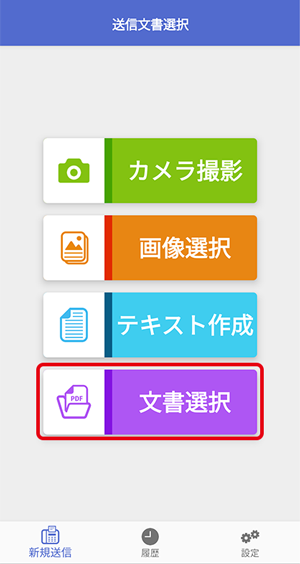
文書選択ボタンをタップすると、ご利用端末のファイルアプリが開きます。
PDF/Excel/Word/TEXTファイルを選択することが可能です。
※PDF/Excel/Word/TEXTにおける選択できるファイル形式はfaximoの仕様に準じます。
※パスワード付きのファイルは、選択できますが、送信できないファイルのため、読み込みエラーになります。
PDF/Excel/Word/TEXTファイル以外のファイルを送信したい場合は送信文書選択画面の「画像選択」から操作を試みてください。
2
文書選択(ご利用端末内のファイルアプリ画面)
端末内のファイルアプリから文書を選択します。
※操作方法は、文書選択時に利用するファイルアプリに準じます。
送信文書選択画面から画像を選択する操作で、選択できる画像は1ファイルのみとなります。
複数の画像を送信する場合は、FAX送信画面での「文書追加機能」をご利用ください。
文書を選択すると、FAX送信画面に移動します。
AndroidアプリV2の操作についてのマニュアル一覧
01
スマートフォンの操作について02
ログインする03
カメラ撮影により、送信するFAX文書を作る04
画像を選択して、送信するFAX文書を作る05
テキストを作成して、送信するFAX文書を作る06
文書を選択して、送信するFAX文書を作る07
送信する画像を切り取る08
送信する画像に書き込む09
作成したFAX文書を送信する10
複数のFAX文書を送信する11
受信したFAXを確認する12
送信したFAXを確認する13
FAXに返信する14
FAXを転送する15
FAXをメール転送する16
FAXを再送信する17
FAXを印刷する18
基本設定を変更する19
送受信設定を変更する20
端末内のアプリとの連携を設定するご利用中のサービスについてのお問い合わせ
サービスご利用中のお客様でご不明な点がございましたら、
お気軽にお問い合わせください。
【営業日】平日 9:30-11:45/12:45-18:00
土・日・祝日は休業とさせていただいております。



